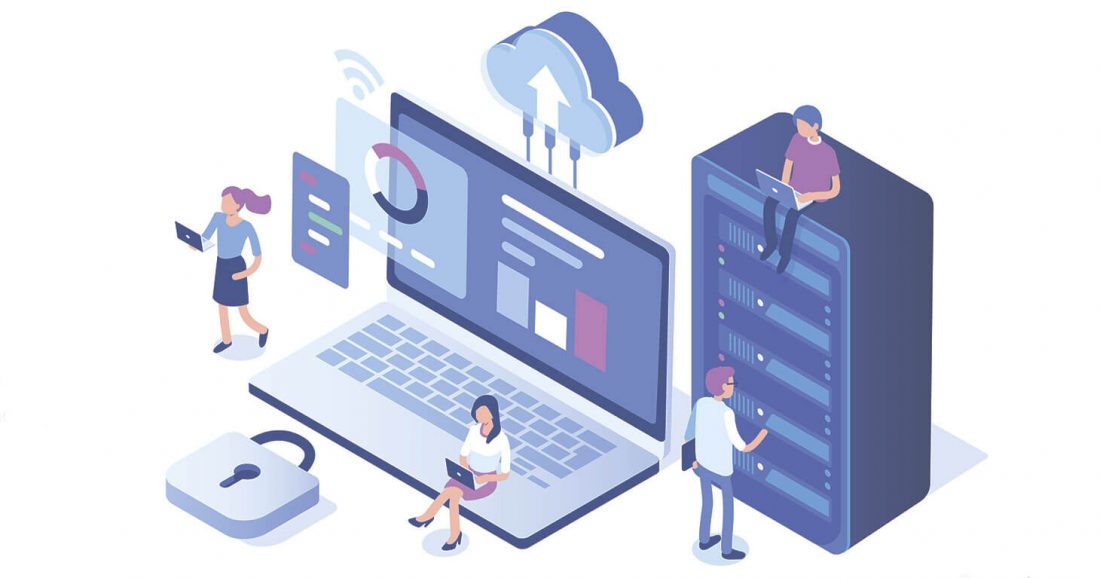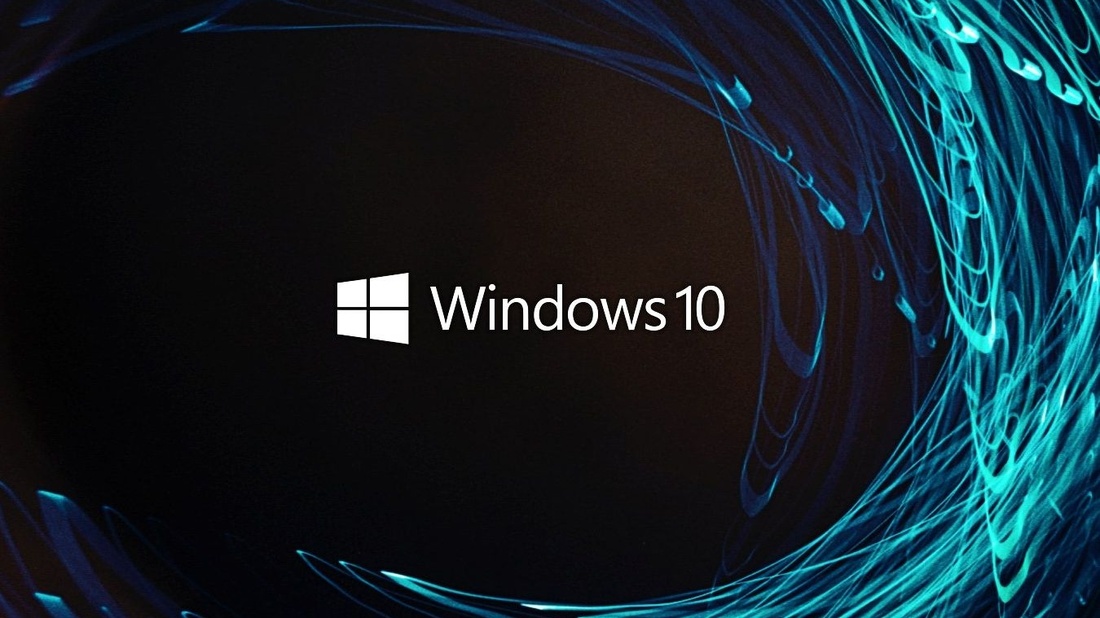
Quelques changements à connaître dans Windows 10
Tous ceux qui viennent d’installer Windows 10 doivent le sentir suffisamment familier. Cependant, ce nouveau Windows est différent de la version précédente. Ce dernier système d’exploitation ramène l’interface de bureau traditionnelle, en particulier dans le menu Démarrer. D’autre part, le nouveau Windows a de nouvelles fonctionnalités comme le centre de notification, l’assistant virtuel de Cortana à commande vocale et quelques autres fonctionnalités.
1. Le menu Démarrer traditionnel
Le menu Démarrer traditionnel est de retour dans Windows 10, mais il y a quelques changements. En appuyant sur la touche Windows ou sur le bouton Démarrer, vous pouvez ouvrir le menu qui apparaît sans remplir l’écran. Le menu contient des vignettes dynamiques qui montrent les applications de données en constante évolution telles que les actions, les actualités et également les informations météorologiques. Vous pouvez le supprimer en cliquant simplement à droite. Le menu Démarrer peut également être redimensionné en cliquant et en faisant glisser les bords.
2. Applications Windows universelles dans Windows
Dans Windows 8, certains utilisateurs étaient confus pour les applications Metro qui exécutaient un environnement plein écran séparé du bureau normal. Dans Windows 10, les applications sont plus utiles. Les applications fonctionnent maintenant sur le bureau et fonctionneront avec les applications traditionnelles. En outre, les utilisateurs peuvent également télécharger et installer les applications à partir du Windows Store.
3. Mode tablette en option
Le mode tablette de Windows 10 est présenté en plein écran comme l’interface complète de Windows 8. Dans les tablettes, cette fonctionnalité sera disponible automatiquement. Sur un ordinateur portable hybride, le mode tablette peut être activé ou désactivé en détachant ou en fixant le clavier.
4. Fonction d’assistant numérique ; Cortana
Cette fonctionnalité appartient à la position principale de Windows 10. Située à côté du bouton Démarrer, elle fournit des fonctionnalités d’assistant personnel telles que la recherche vocale. Vous pouvez utiliser cet assistant numérique pour suivre le vol, la dictée des e-mails et également comme rappels, tout comme Siri d’Apple et Google Now.
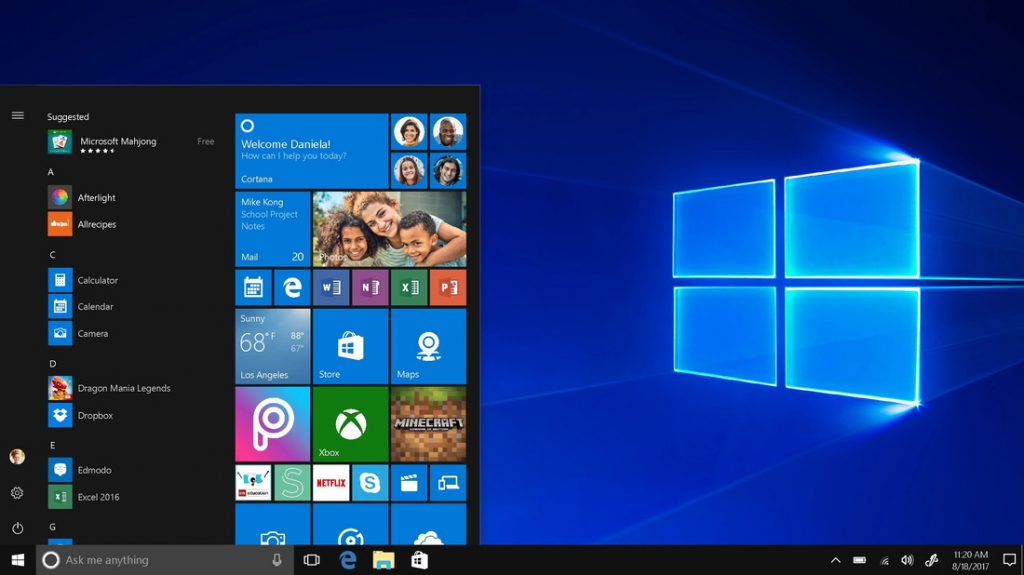
5. Plus de charmes
Dans Windows 8, Charms est la fonctionnalité qui apparaît à partir de la droite lorsque vous faites glisser le côté droit de l’écran. Dans Windows 10, il n’est pas disponible. Le bouton d’arrêt peut être obtenu à nouveau dans le menu Démarrer. Pendant ce temps, balayer le côté droit de l’écran fournira le Centre d’action qui contient des notifications et des raccourcis vers certains paramètres tels que la luminosité de l’écran et le Wi-Fi. Le Centre d’action est également accessible en cliquant sur la petite bulle de notification dans la zone de notification.
6. Plusieurs bureaux à partir de la vue des tâches
Cette fonctionnalité vous permettra d’organiser les programmes et les fenêtres dans certains espaces de travail. Accédez à la fonctionnalité en cliquant sur l’icône de la vue des tâches sur la boîte Cortana ou accédez directement en appuyant sur la touche Windows et Tab en même temps. Vous verrez des bureaux séparés. Par exemple, vous pouvez avoir un bureau pour vos tâches et un autre bureau pour les médias sociaux ou autre chose.
7. Microsoft Edge remplace Internet Explorer
Vous pouvez essayer un nouveau navigateur appelé Microsoft Edge avec un tout nouveau moteur et une nouvelle interface simplifiés. Il est prétendu être plus rapide que Google Chrome. Il inclut également Cortana et une nouvelle fonctionnalité nommée annotations Web qui permet de griffonner des images et des notes sur des pages Web. Les annotations seront enregistrées séparément afin que vous puissiez ouvrir les notes ou les images lorsque vous visiterez à nouveau la page. Plus de fonctionnalités peuvent être obtenues à partir des extensions de navigateur dans une future mise à jour. Ce nouveau système d’exploitation est également toujours livré avec Internet Explorer qui sera fonctionnel pour les anciens sites Web qui ne peuvent pas fonctionner avec Edge.
8. Connexion facile avec Windows Hello
Si votre PC est le nouveau avec une caméra Intel RealSense et Windows 10, vous pouvez vous connecter automatiquement à votre PC en utilisant votre visage pour remplacer le mot de passe. En outre, vous pouvez également choisir d’utiliser votre empreinte digitale dans Windows Hello. En attendant, pour ceux qui ne disposent pas d’un tel nouveau matériel, vous pouvez vous connecter avec un mot de passe image ou un code PIN comme dans Windows 8.
9. Microsoft OneDrive et comptes intégrés
Cette fonctionnalité vous permettra de vous connecter en utilisant un compte Microsoft ; comme ce que vous faites sur les appareils Android en utilisant un compte Google ou un identifiant iCloud sur les appareils Apple. L’ID vous permettra de vous connecter automatiquement aux services Microsoft, y compris à Windows. Pendant ce temps, le service de stockage en nuage de Microsoft OneDrive est intégré à l’explorateur de fichiers sur le bureau avec Windows 10. Un stockage de 15 Go est disponible en ligne pour tous les utilisateurs de Windows.
10. Mises à jour régulières et automatiques de Windows 10
Windows 10 sur les PC domestiques peut être automatiquement mis à jour par Windows Update et ne peut pas être désactivé. Chaque fois que de nouvelles mises à jour sont disponibles pour le logiciel, vous les obtiendrez automatiquement. Windows Update dans Windows 10 ne peut pas être désactivé afin que les utilisateurs ne restent jamais bloqués sur un système d’exploitation obsolète qui est faible face aux logiciels malveillants. Les nouvelles fonctionnalités et autres améliorations de Microsoft seront également disponibles régulièrement.